
「効率よく動画編集ができるように、おすすめの便利グッズが知りたい」
「動画編集の作業に使える、良いガジェットはないかな?」
「動画編集に最低限必要なツールと、あったら便利なアイテムが知りたい」
こんなお悩みを解決するために、今記事では動画編集の便利グッズやガジェット10選を紹介します!
これから動画編集を始める初心者の方のために、動画編集に最低限必要なツール・アイテムも併せてご紹介します。
この記事を読めば、動画編集を始めるには何が必要で、どのアイテムがあれば効率よく動画編集ができるのかが分かりますよ!
動画編集の便利グッズやガジェット・ツールを選ぶポイント
動画編集の便利グッズやガジェット・ツールを選ぶポイントは以下の二つです。
①動画編集で最低限必要なモノを揃える
②必要に応じて便利グッズやガジェットを追加し作業の効率化を目指す
①動画編集で最低限必要なモノを揃える
これから始める方は動画編集で最低限必要なモノを揃えましょう。これがないと動画編集ができません。
動画編集で必要なツールはどんなもの?
詳しくは次の項目で解説しますが、動画編集で最低限必要なツール以下の通りです。
動画編集で最低限必要なツール
①パソコン
②動画編集ソフト
③インターネット回線
④カメラ(自分で撮影する方のみ)
上記4つを既に持っている方は不要です。まだ揃えられてない方は、まずは最低限必要なパソコンや動画編集ソフトを準備しましょう
②必要に応じて便利グッズやガジェットを追加し作業の効率化を目指す
最低限必要なツールが揃ったら、次は便利グッズやガジェットを揃えていきましょう。
便利アイテムを揃える目的は「作業の生産性を高めること」です。便利アイテムが無くても佐合は出来るけど、あったら生産性が上がる効果があります。
「ある程度動画編集に慣れてきて、もっと生産性を高めてたくさんの動画を作りたい」
「数多くの案件に携わり、もっと収入を伸ばしたい」
そんな方は便利グッズ・ガジェットを揃えて、動画編集の生産性を高めていきましょう!
動画編集に最低限必要なモノ
動画編集を始めるうえで、最低限必要なモノは以下の通りです。
動画編集で最低限必要なツール
①パソコン
②動画編集ソフト
③インターネット回線
④カメラ(自分で撮影する方のみ)
①パソコン
動画編集をするなら、パソコンは必要不可欠です。ないと動画編集ができません。
動画編集用のパソコンで必要なスペックは以下の通り
動画編集に必要なスペック
CPU:Core i7以上
メモリ:16GB以上
SSD:512GB以上
一番おすすめはWindowsのノートパソコン
おすすめWindowsのノートパソコンです。

ボクはAppleよりもWindows派です。理由はWindowsの方が圧倒的にコスパが良いから!
ボクが愛用しているWindowsのノートパソコンはASUS ROG flow X13。現在の2つ前のモデルです。
メモリ32GB(SSDは1TB)を積んでいるので、4K動画の編集もサクサク行えます。
高いスペックを積んでいるにもかかわらず、当時23万円ほどで購入しました。現在の価格は30万円(セール価格259,800円)。昨今の半導体不足や輸送コストの高騰などの影響でパソコン価格は爆上がりしています。
同じスペックのMacBook Proだと驚異の40万越え!!!
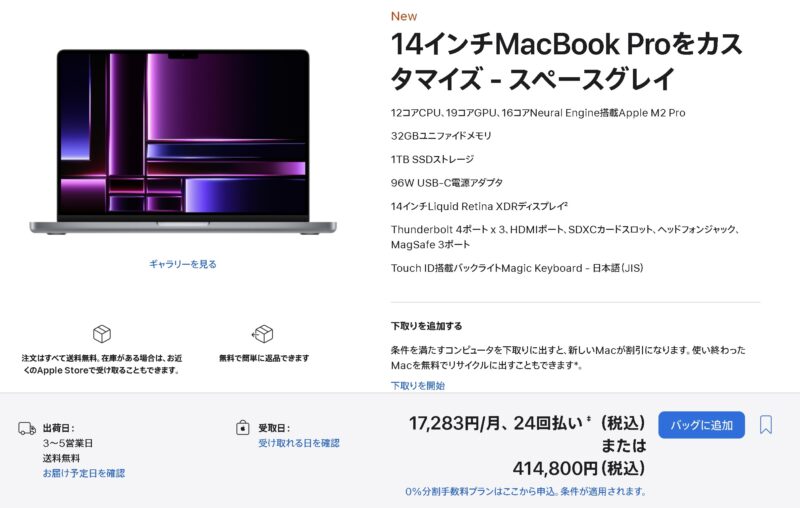
参照:Apple公式サイト
ボクはApple信者ではないので、コスパ重視でWindowsパソコンを選びました。
性能は高いパソコン!でも、コストは抑えたい!って方はボクも愛用するASUS ROG flow がオススメですよ!
もっとコスパが良い動画編集ノートパソコンが欲しい!という方は10万円台で買えるおすすめノートパソコン10選を参考にしてみてください!動画編集暦2年のボクが「このノートパソコンだったら使えそう!」というモノを厳選しています!
>>【動画編集】10万円台で買えるおすすめノートパソコン10選【コスパ重視】
動画編集ソフト
動画編集を行う場合、動画編集ソフトも必ず必要です。
「副業で稼ぐためのおすすめの動画編集ソフトは?」でも紹介していますが、Adobe系やFilmoraなど種類がたくさんあって初めてだと、どれを使ったらいいか分からないと思います。
絶対にAdobeが一番おすすめ
クライアントから編集の案件をもらって稼ぐ、と思っている方はAdobeを選ぶべきです!
クラウドワークスやランサーズに出ている案件の9割は「Adobeソフト使用が必須条件」なのです。
「やっとFilmora使えるようになったのに、全く案件ないやん....」っていう最悪の事態にならないようにしましょう。
Adobe製品でおすすめはAdobe Creative Cloud (Adobe CC)
Adobeにもいろいろプランがありますが、動画編集をこれから始めるあなたに一番おすすめのプランはAdobe Creative Cloud (Adobe CC) です。
Adobe Creative Cloud (Adobe CC) ってなに?
Adobe製品の20以上のソフト・アプリを「定額」で使えるお得なプラン。使えるソフト・アプリは以下の通り。
Premiere Pro - 動画編集
After Effects - モーショングラフィックスなどの3D加工
Photoshop - 画像編集
Illustrator - イラスト・画像の制作
動画編集で最も使われているAdobe Premiere Proをはじめ、モーショングラフィックスができるAfter Effectsや画像編集ができるPhotoshop・Illustoratorなど、たくさんのソフト・アプリがセットになったパッケージです。
料金は年間74,976円(税込)。Adobe CCを契約しておけば、動画編集者として仕事をする上で困ることはないです。
ポイント
Adobe CCをもっとも安く購入したい方は「ヒューマンアカデミー通信講座「たのまな」のAdobeベーシック講座」が特におすすめです!
たのまなのAdobeベーシック講座は「Adobe CCの1年間ライセンス」「Adobeソフトの使い方が学べる基礎講座」がセットでになっています。
たのまなのAdobeベーシック講座はAdobeの20以上のアプリ・ソフトが全て付いて39,800円(公式サイトの約50%OFF)!
Adobe CCを安く使いたい方は、たのまなのAdobeベーシック講座の公式サイトで詳細をチェックしましょう。
あなたが「学生以外」の場合、学生・教職員版は購入できないので、通常価格の税込6,248円/月(74,976円/年)で購入するか、他の安い方法を検討する必要があります。
その点で学生以外の方がAdobe CCを一番安く買う、絶対に損しない方法はAdobeCCを1番安く購入する方法 【サラリーマン必見】で紹介しています!
社会人や専業主婦の方でも年間3万円以上、約半額の値段でAdobe CCを契約できますよ!ボクも使っています。
完全未経験なら動画編集スクールの活用も検討するべし
もしあなたが未経験であれば、動画編集スクールを活用して編集スキルを身に付けることもおすすめです。
中には現役のプロのクリエイターから添削・指導を受けられる動画編集スクールがあります。
もちろんスクールなので費用は安くありませんが、プロの方から直接指導してもらえて、最短で即戦力スキルを習得し、卒業後すぐに案件を獲得して稼げる、という点で見ると良い自己投資かもしれませんよ!
参考までにおすすめの動画編集スクールを動画編集スクール11選 |社会人でも通えるオンラインスクール【料金・特徴まとめ】で紹介しています!10社以上のスクールを取材・調査して「ここなら間違いない」と断言できるスクールだけを厳選して選びました。
>>動画編集スクール11選 |社会人でも通えるオンラインスクール【料金・特徴まとめ】
インターネット環境
動画編集を始めるなら、インターネット環境の整備も必要です。
自宅にネット回線がすでにあるなら用意しなくてもいいです。しかし回線が遅い場合「光回線」だと安心ですね。
動画編集は重いデータを扱うので、回線が遅いと、動画のアップロード/ダウンロードに時間が掛かってしまう恐れがあります。
光回線はSONY系列の企業が運営するNuro光が非常におすすめです!
すでに自宅に回線があるなら、まずはその環境で不具合がないか試してみましょう。一方で自宅に回線がない場合、光回線を中心に、速度が速くストレスなくできる回線を検討してみてはいかがでしょうか?
カメラ(撮影する人のみ)
クライアントが撮影した動画ではなく、あなた自身がYouTuberになりたいなど、自分で撮影を行う必要がある場合、カメラも必要になります。
自分用のYouTubeチャンネル等で使う場合、iPhone等のスマホで全く問題ありません。
最近のiPhoneは動画撮影時に光学手ぶれ補正機能も付いています。移動しながらの撮影や、三脚を使わない撮影もiPhone一つで十分です。
ボクのクライアント様でもiPhoneだけで完結されている方もいらっしゃいます。予算を掛けたくない方はスマホで併用しましょう!
本格的な映像を撮るなら「一眼レフ」「ビデオカメラ」「アクションカメラ」などの本格的なカメラが必要です。
いきなり高額のカメラを買う必要はないと思います。
動画編集のおすすめ便利グッズ・ガジェット10選

マウス
このマウスに変えるだけで作業効率は爆増します。
トラックボールのマウスに変えて作業効率UP🙋♂️
— Taro@2022年アメリカ横断 (@TaroimoLife) July 4, 2021
親指でボールをクルッとするだけで、ファイルをスッと持ってこれたり、デスクトップ上をランパード並みに縦横無尽に駆け巡る。
トラックボールマウスは動画編集者には必須アイテムじゃよ

無線マウスVS有線マウス
遅延の心配のない有線マウス、コードのストレスがなく外でも使いやすい無線マウス、私はどっち選んでも良いと思います。私はコードレスでシンプルな無線マウスのほうが好きです(笑)
モニター
映像クリエイターにとって必須アイテム!
モニターを購入したきっかけは、映像クリエイターで活躍する友人が「作業効率がめっちゃ上がるよ!」「動画編集者にモニターはまじで必要!」と勧められました。
実際使ってみると、
●画面がデカいから、編集しやすい
●PC画面でちゃっとしながら、モニターで編集画面を映す
●普段使いでもニュース見ながら、Twitterを開く
ってな感じでPC操作がすごく快適になりました。
予算に余裕があるなら、4K&ウルトラワイドモニターにするのが良いと思います!

外付けSSD
映像クリエイターには必須アイテム
1TBストレージを使っていますが、全く足りないのが現状です。
参考
Sandisk SSDはHDDよりもデータ転送がめっちゃ早く、携帯性も耐久性も抜群に高いし、なによりデザインもかっこいい!
HDDよりも高いですが、日々の時短や万が一のことを考えるとSSDの一択。
キーボード
モニターを使う人は必須アイテム
私はiCleverの無線キーボードを使用しています。
iClever無線キーボードの良いところは、
●無線だからケーブルのストレスがない
●ボタン1つで接続の切り替えが可能
●Macキーボードのような打感
なところです。元々MacユーザでMacキーボードの打感に慣れていたため、それに似てるキーボードを探してました。
MacユーザならApple純正キーボードがおすすめ!
Mac特有のキーボード配列があるので、Apple純正のキーボードを使うことをオススメします。
イヤホン
カフェや外出先で作業したい人は必須アイテム
このAnker Soundcore Liberty 2 proの特徴は、
●音質が良い
●ノイズキャンセリング
●外音取り込み機能付き
●高音と低音をカスタマイズできる
ことです。AppleのAirpods proと全くそん色がないので、重宝しています!
万能クリップ
PCデスク回りをすっきりしたい方にオススメ
ケーブルをまとめてクリップでぽちっとすればOK。ケーブル類をまとめて保管することが出来ます。
PC周りが片付くと気分的にすっきりするし、落ち着いた作業スペースが出来上がります。

ノートパソコンスタンド
映像クリエイター限らず、多くの人が使うパソコンスタンド
パソコンスタンドを使う理由は、
●熱を逃がして、PC性能を上げる
●作業姿勢に負担をかけない
ことです。MOZのパソコンスタンドはPC本体に付けるタイプで、持ち運びにすごく便利です。
冷却効果のみが目的の場合、冷却パッドでもいいでしょう。
リュック
周辺アイテムではないけど、お気に入りの無印良品のリュック
無印良品のリュックの特徴は、
●見た目がシンプルでかっこいい
●収納ポケットがたくさん
●値段が安い
ことです。がばって開いて、パソコンやその他の機器、服やタオル、靴など収納できるので、旅行用バックとしても大活躍!
ゲーミングチェア
快適な作業環境を作るのに最適なアイテム
作業に没頭するのもいいですが、それで腰や身体を壊してしまえば仕事はできません。

ゲーミングチェアを選ぶ基準は、
●リクライニング可能
●通気性に優れ、蒸れにくい
●コロコロがついていて移動がラク
人によって座り心地が違います。近くの電気屋で試しに座ってみて、購入をすることをオススメします!
動画編集を快適にするおすすめグッズ

ここからは動画編集を始める前の初期投資で「買っておきたい」グッズを紹介していきます。
①PC
動画編集はPC作業の中でも最も重い作業になるので、高性能なPCが必要になります。
動画編集に最低限必要なPCスペックは、
●メモリ(RAM):8GB以上
●CPU(intel Corei7以上)
●SSD:512GB以上
●ディスプレイ:13インチ以上
です。この基準をクリアするおすすめノートPCは
Macbook Pro M1チップ
参考
メモリ:16GB
SSD:512GB
CPU:M1チップ
ディスプレイ:13インチ
重さ:1.4キロ
GPU:8コアグラフィックプロセッサ

WindowsならASUS ROG Flow X13 GV301QE
参考
メモリ:32GB
SSD:1TB
CPU:AMD Ryzen 9 5900HS
ディスプレイ:13.4インチ
重さ:1.34キロ
GPU:NVIDIA GeForce 3050i

このあたりがオススメです。
Mouse K5 -コスパ重視ならこれ!
参考
メモリ:16GB
SSD:512GB
CPU:intel Corei7
ディスプレイ:15.6
重さ:1.95キロ
GPU:GeForce MX350
10万円前半で購入できる高コストパフォーマンスなノートパソコン「mouse K5」

できるだけ初期費用は抑えたい!って方は、一押しのノートパソコンです。
②ネット環境
データ容量が大きい動画を扱うので、インターネット速度はめっちゃ重要です。

ぼくは、光回線の中でも最速クラスのNuro光を契約しています。
外で作業することもあるので、ポケットWIFIの中で1番最速のBIGLOBE WiMAX +5G ![]() も使っています。
も使っています。
光回線にする際、工事費を無料にする方法を紹介するので以下の記事は要チェックです!
<参考記事>
おすすめ光回線”NURO光”工事費を無料にする裏技を紹介♪
③編集ソフト
編集ソフトはAdobe Premiere Proの一択です。
理由は、
⚫︎Premiere Proを使った案件が9割
⚫︎多彩なテロップデザインが使える
⚫︎ハリウッド映画でも使われる編集ソフト
⚫︎第三者と編集画面が共有できる
⚫︎チュートリアルなどの無料の情報が圧倒的に多い
関連
動画編集にも使うPremiere ProやPhotoshop、AfterEffectsなど20種類以上のソフトウェアが使い放題のAdobe Creative Cloudを公式の半額で購入できる裏ワザって知ってますか?
半額で買える裏ワザを解説しているので、知らないなら絶対に見てください!
<参考記事>
【裏ワザ】AdobeCCを1番安く購入する方法 【社会人必見】
まとめ:快適な環境で、効率よく編集しよう!
今回は編集作業を快適にするPC周りのおすすめグッズを紹介しました。
作業環境を良くすると生産性が上がり、自分の時給&価値も上がることにつながるのでその辺の自己投資はどんどんするべきでしょう!
またおすすめグッズを見つけたら、また紹介したいと思います!


















